查看Windows服务器上的共享目录信息是一个涉及多个步骤的过程,下面将详细介绍如何进行操作,包括使用命令行工具和图形界面两种方法。
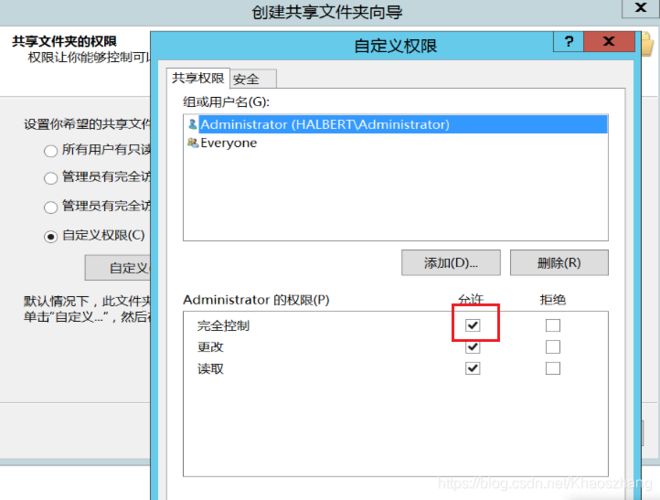
1. 使用命令提示符查看共享目录
打开命令提示符
1、点击开始菜单,搜索“cmd”或“命令提示符”。
2、右键点击“命令提示符”,选择“以管理员身份运行”。
查看共享目录命令
1、在命令提示符窗口中,输入net share命令。
2、按Enter键执行命令。
解析输出结果
输出结果将显示所有共享目录的信息,包括共享名称、路径、备注等。
| 共享名称 | 路径 | 备注 |
| Share1 | C:ShareFolder | 这是共享文件夹 |
| Share2 | D:Data | 数据共享 |
注意事项
如果服务器上没有设置任何共享,将看不到任何输出结果。
此命令适用于Windows Server的所有版本。
. 使用计算机管理工具查看共享目录
打开计算机管理
1、点击开始菜单,搜索“计算机管理”。
2、点击“计算机管理”打开工具。
访问共享文件夹
1、在计算机管理窗口的左侧导航栏中,展开“系统工具”。
2、点击“共享文件夹”。
3、选择“共享”,这里将列出所有共享目录。
查看详细信息
在共享列表中,双击任意共享目录可以查看其属性和权限设置。
可以修改共享名称、路径、备注以及访问权限。
注意事项
此方法提供了更直观的界面来管理和查看共享目录。
需要有足够的权限才能查看或修改共享设置。
通过上述两种方法,你可以有效地查看和管理Windows服务器上的共享目录信息,选择适合你需求的方法,确保服务器的共享资源得到妥善管理。
原创文章,作者:未希,如若转载,请注明出处:https://www.kdun.com/ask/670058.html
本网站发布或转载的文章及图片均来自网络,其原创性以及文中表达的观点和判断不代表本网站。如有问题,请联系客服处理。







发表回复